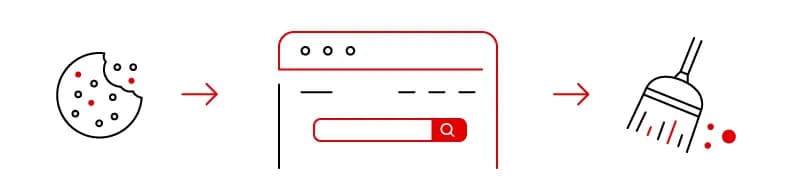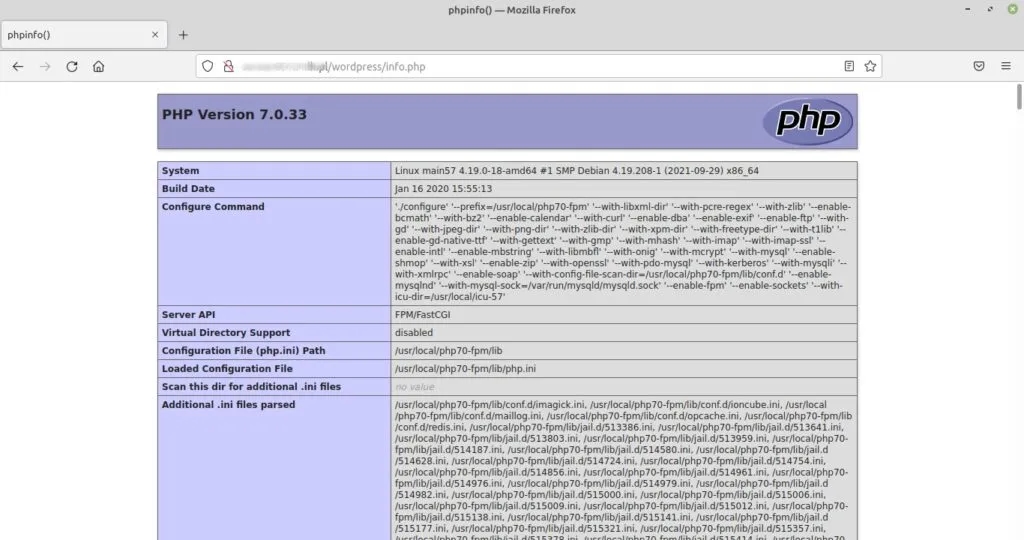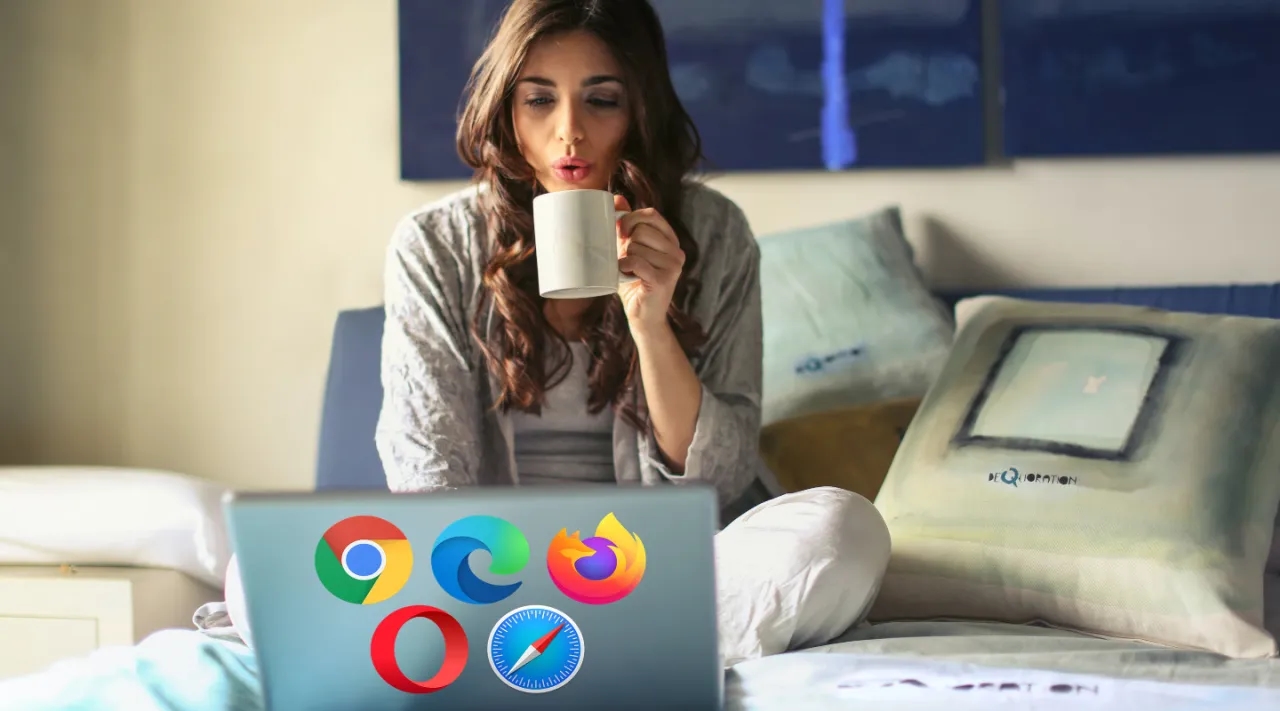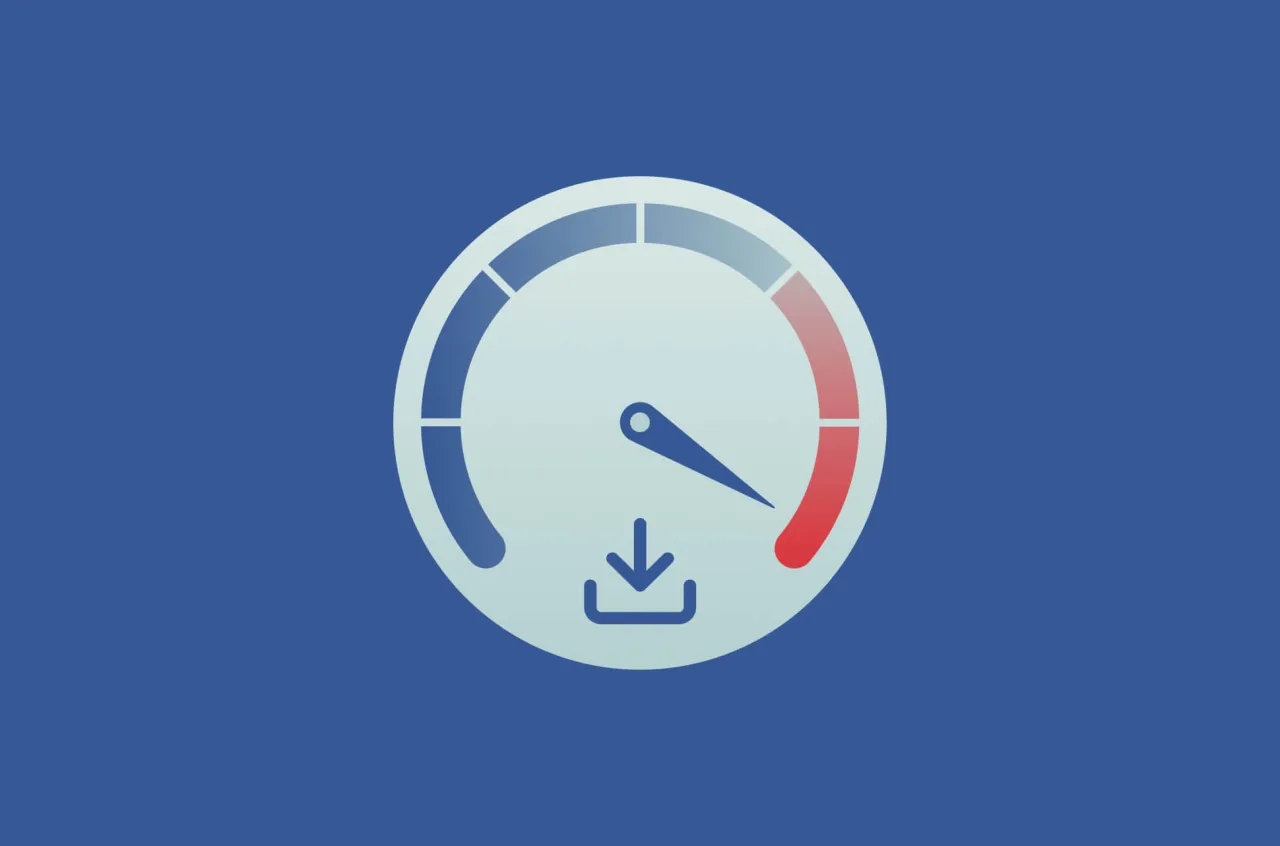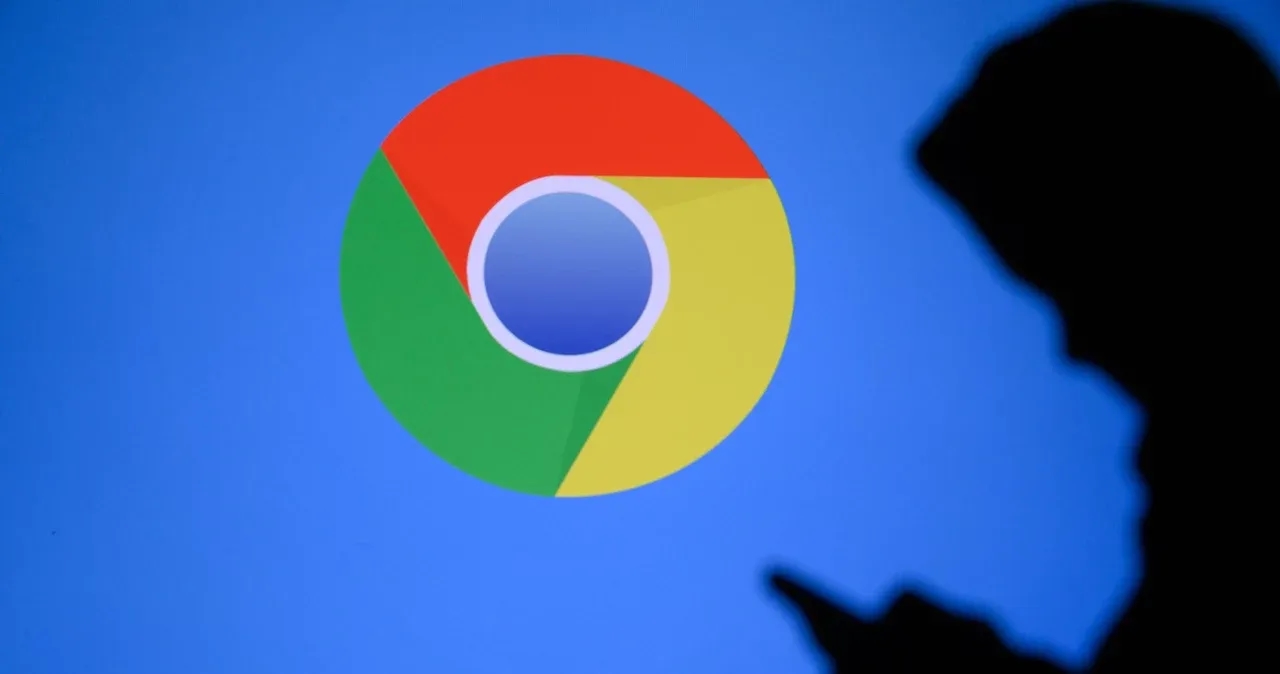Wyczyszczenie pamięci podręcznej przeglądarki to kluczowy krok, który może znacząco poprawić wydajność Twojego komputera i przeglądarki. Gromadzenie danych w pamięci podręcznej może prowadzić do wolniejszego ładowania stron internetowych oraz problemów z ich wyświetlaniem. Na szczęście, proces ten jest prosty i można go wykonać w kilku krokach, niezależnie od tego, czy korzystasz z Google Chrome, Firefox, Edge, czy Safari.
W tym artykule przedstawimy szczegółowe instrukcje dotyczące czyszczenia pamięci podręcznej w różnych przeglądarkach. Dowiesz się, jak krok po kroku usunąć zbędne dane oraz co zrobić, gdy napotkasz problemy po ich wyczyszczeniu. Dzięki tym informacjom, Twoje przeglądanie internetu stanie się szybsze i bardziej efektywne.
Kluczowe informacje:- Wyczyść pamięć podręczną w Google Chrome, aby poprawić wydajność przeglądarki.
- Prosty proces czyszczenia pamięci podręcznej w Firefox, który można wykonać w kilku krokach.
- Jakie metody są najskuteczniejsze w czyszczeniu pamięci podręcznej w Edge.
- Łatwe kroki do usunięcia pamięci podręcznej w Safari i ich wpływ na działanie przeglądarki.
- Możliwe problemy, które mogą wystąpić po wyczyszczeniu pamięci podręcznej oraz jak je rozwiązać.
Jak wyczyścić pamięć podręczną w Google Chrome dla lepszej wydajności
Aby poprawić wydajność przeglądarki Google Chrome, regularne czyszczenie pamięci podręcznej jest kluczowe. Gromadzenie danych w pamięci podręcznej może prowadzić do wolniejszego ładowania stron oraz problemów z ich wyświetlaniem. W tym przewodniku przedstawimy krok po kroku, jak skutecznie wyczyścić pamięć podręczną w Google Chrome, aby przywrócić płynność przeglądania.Pamiętaj, że proces ten jest prosty i można go wykonać w kilku prostych krokach. Po wyczyszczeniu pamięci podręcznej, powinieneś zauważyć poprawę w czasie ładowania stron oraz ogólnej responsywności przeglądarki. Teraz przejdźmy do szczegółowych instrukcji, jak to zrobić.
Krok po kroku: Wyczyść pamięć podręczną w Google Chrome
Aby wyczyścić pamięć podręczną w Google Chrome, otwórz przeglądarkę i kliknij na symbol trzech pionowych kropek w prawym górnym rogu. Następnie wybierz opcję Historia, a potem Wyczyść dane przeglądania. W nowym oknie zaznacz pole Obrazy i pliki zapisane w pamięci podręcznej oraz inne opcje, które chcesz usunąć. Na koniec kliknij Wyczyść dane, aby zakończyć proces.
- Wyczyść pamięć podręczną, aby poprawić szybkość ładowania stron.
- Pomaga to rozwiązać problemy z wyświetlaniem zawartości w przeglądarce.
- Regularne czyszczenie pamięci podręcznej może zapobiegać błędom i opóźnieniom.
Co zrobić, gdy Chrome nie działa po czyszczeniu pamięci podręcznej?
Po wyczyszczeniu pamięci podręcznej w Google Chrome mogą wystąpić różne problemy, takie jak błędy ładowania stron lub spowolnienie działania przeglądarki. W takich przypadkach warto spróbować kilku kroków, aby przywrócić normalne funkcjonowanie. Po pierwsze, sprawdź, czy masz najnowszą wersję przeglądarki, ponieważ aktualizacje często zawierają poprawki błędów.
Kolejnym krokiem może być wyłączenie rozszerzeń, które mogą wpływać na działanie przeglądarki. W niektórych przypadkach, usunięcie lub tymczasowe wyłączenie problematycznych rozszerzeń może rozwiązać problem. Jeśli te metody nie przynoszą efektu, rozważ zresetowanie ustawień przeglądarki do domyślnych, co może pomóc w przywróceniu jej stabilności.
Prosty sposób na czyszczenie pamięci podręczną w Firefox
Aby wyczyścić pamięć podręczną w Firefoxie, rozpocznij od otwarcia przeglądarki. Następnie kliknij ikonę trzech poziomych linii w prawym górnym rogu, aby otworzyć menu. Wybierz Opcje lub Ustawienia, a następnie przejdź do zakładki Prywatność i bezpieczeństwo. Przewiń w dół do sekcji Dane przeglądania i kliknij przycisk Wyczyść dane....
W nowym oknie zaznacz pole Obrazy i pliki zapisane w pamięci podręcznej, a następnie kliknij Wyczyść dane. Po wykonaniu tych kroków, pamięć podręczna przeglądarki zostanie usunięta, co powinno poprawić jej wydajność. Regularne czyszczenie pamięci podręcznej w Firefoxie może pomóc w uniknięciu problemów z ładowaniem stron oraz zwiększyć szybkość przeglądania.
Jak rozwiązać problemy po wyczyszczeniu pamięci podręcznej w Firefox?
Po wyczyszczeniu pamięci podręcznej w Firefoxie mogą wystąpić różne problemy, takie jak błędy ładowania stron czy spowolnienie działania przeglądarki. Jeśli napotkasz takie trudności, warto zacząć od zaktualizowania przeglądarki do najnowszej wersji, co może rozwiązać wiele problemów. Kolejnym krokiem jest sprawdzenie, czy nie masz zainstalowanych problematycznych rozszerzeń, które mogą wpływać na działanie.
Jeśli problemy nadal występują, możesz spróbować zresetować ustawienia przeglądarki do domyślnych. To często pomaga w przywróceniu normalnej funkcjonalności. Warto również rozważyć wyłączenie akceleracji sprzętowej w ustawieniach, co może poprawić stabilność przeglądarki.
Jak opróżnić pamięć podręczną w Edge dla szybszego przeglądania
Aby opróżnić pamięć podręczną w Microsoft Edge, należy wykonać kilka prostych kroków, które pozwolą na poprawę wydajności przeglądarki. Rozpocznij od otwarcia Edge i kliknięcia na ikonę trzech kropek w prawym górnym rogu. Następnie wybierz Ustawienia, a następnie przejdź do zakładki Wyczyść dane przeglądania. Wybierz opcję Wybierz, co chcesz wyczyścić i zaznacz pole Obrazy i pliki zapisane w pamięci podręcznej.
Po dokonaniu wyboru, kliknij na Wyczyść teraz. Proces ten nie tylko zwolni miejsce na dysku, ale również przyspieszy ładowanie stron internetowych, co jest szczególnie ważne, gdy korzystasz z zasobochłonnych witryn. Regularne czyszczenie pamięci podręcznej w Edge może znacząco poprawić komfort przeglądania.Efektywne metody czyszczenia pamięci podręcznej w Edge
Aby skutecznie wyczyścić pamięć podręczną w Microsoft Edge, można skorzystać z opcji dostępnych w ustawieniach przeglądarki. Po otwarciu Edge, kliknij ikonę trzech kropek w prawym górnym rogu, a następnie wybierz Ustawienia. W sekcji Prywatność, wyszukiwanie i usługi przewiń w dół do Wyczyść dane przeglądania i kliknij Wybierz, co chcesz wyczyścić.Wybierz Obrazy i pliki zapisane w pamięci podręcznej oraz inne dane, które chcesz usunąć, a następnie kliknij Wyczyść teraz. Dzięki temu procesowi, przeglądarka stanie się bardziej responsywna, a strony internetowe będą ładować się szybciej. Regularne czyszczenie pamięci podręcznej to klucz do optymalizacji wydajności Edge.
- Przyspieszenie ładowania stron internetowych.
- Poprawa ogólnej wydajności przeglądarki.
- Usunięcie błędów wyświetlania spowodowanych przestarzałymi danymi.
Jakie problemy mogą wystąpić po wyczyszczeniu pamięci podręcznej w Edge?
Po wyczyszczeniu pamięci podręcznej w Microsoft Edge mogą wystąpić różne problemy, które mogą wpływać na doświadczenie przeglądania. Użytkownicy często zgłaszają błędy ładowania stron, co może być spowodowane usunięciem starych danych, które były potrzebne do prawidłowego wyświetlania witryn. W takich przypadkach warto spróbować ponownie załadować stronę lub zresetować przeglądarkę do domyślnych ustawień.
Innym problemem, który może się pojawić, jest spowolnienie działania przeglądarki. Czasami po czyszczeniu pamięci podręcznej Edge może potrzebować czasu na ponowne załadowanie i zbuforowanie danych. Jeśli zauważysz, że przeglądarka działa wolniej, spróbuj zamknąć inne otwarte karty lub zrestartować komputer. Regularne czyszczenie pamięci podręcznej jest korzystne, ale ważne jest również monitorowanie jej wpływu na działanie przeglądarki.
Czytaj więcej: Jak zainstalować przeglądarkę łatwo i szybko - krok po kroku
Jak regularne czyszczenie pamięci podręcznej może poprawić bezpieczeństwo
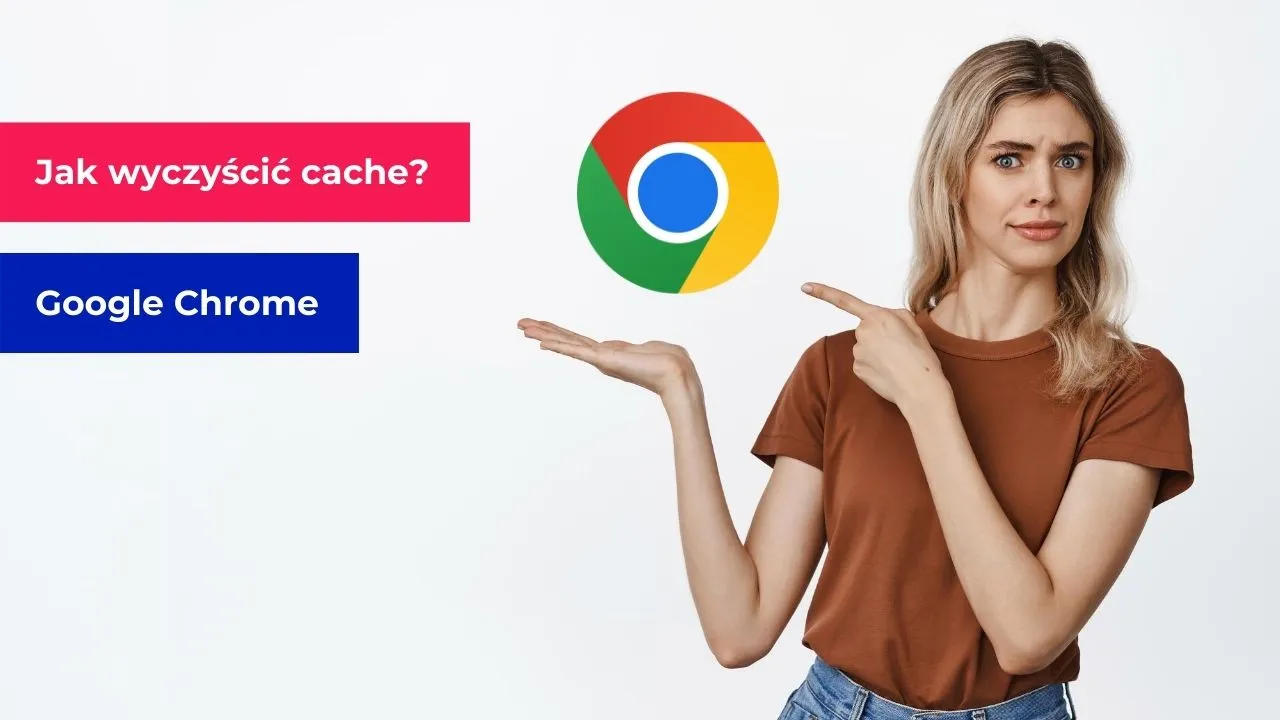
Regularne czyszczenie pamięci podręcznej nie tylko poprawia wydajność przeglądania, ale również może znacząco wpłynąć na bezpieczeństwo Twoich danych. Przechowywanie starych danych w pamięci podręcznej może prowadzić do sytuacji, w których wrażliwe informacje są narażone na nieautoryzowany dostęp. Warto więc przyjąć nawyk regularnego czyszczenia pamięci podręcznej, aby zminimalizować ryzyko wycieku danych osobowych, szczególnie gdy korzystasz z publicznych lub współdzielonych komputerów.
Dodatkowo, w miarę jak przeglądarki internetowe stają się coraz bardziej zaawansowane, nowe funkcje umożliwiają lepsze zarządzanie danymi przeglądania. Na przykład, wielu użytkowników może skorzystać z opcji automatycznego czyszczenia pamięci podręcznej po zamknięciu przeglądarki, co zapewnia dodatkową warstwę ochrony. Rozważ wykorzystanie takich funkcji, aby nie tylko poprawić wydajność przeglądania, ale także zwiększyć bezpieczeństwo swoich danych w sieci.